

На экране [Тенденции] отображаются графики использования устройства и потребления расходных материалов.
Используйте сводку [Тенденции] для следующих целей:
анализ использования устройства и потребления расходных материалов после внесения усовершенствований;
анализ простоев устройства в динамике.
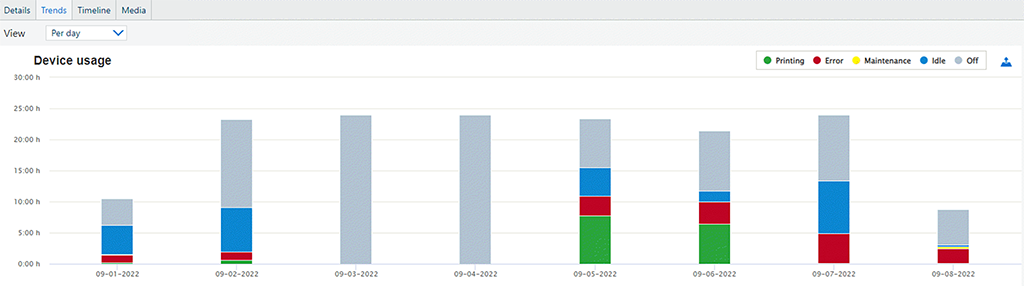 Экран [Тенденции]
Экран [Тенденции] Способ отображения данных зависит от выбранного периода и вида представления. Доступны три вида представления: за день, за неделю, за месяц.
Можно выбрать только вид представления, который короче выбранного периода или равен ему. Например, если выбрать период [Сегодня], можно задать только вид представления [В день].
Столбчатая диаграмма формируется раз в день, неделю или месяц. День начинается в полночь, неделя начинается в понедельник. Если выбрать параметр [В неделю], по краям диаграммы могут отображаться недели, выраженные в долях.
Если навести курсор на диаграмму, можно увидеть абсолютное время (чч:мм) использования каждого расходного материала и общее количество в течение дня, недели или месяца.
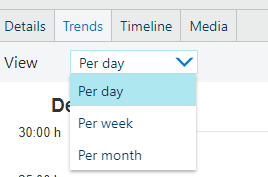 Доступные виды представления
Доступные виды представления Данные каждого графика на экране [Тенденции] можно экспортировать в CSV-файл. Чтобы экспортировать данные, нажмите кнопку ![]() [Экспорт данных в CSV].
[Экспорт данных в CSV].
CSV-файл содержит данные за день, неделю или месяц (в зависимости от выбранного вида представления) за выбранный интервал. Эти данные необработанные, используется метрическая система измерения.
В экспортированном файле CSV используются приведенные ниже единицы измерения.
|
Измерения |
Единицы |
|---|---|
|
Атрибуты продолжительности (любые) |
Секунд |
|
Число напечатанных квадратных метров |
Квадратные метры |
|
Атрибуты проходов (любые) |
TAC |
|
Атрибуты расходных материалов (любые) |
или
|
|
Калибровки |
Число калибровок в день |
 [Экспорт данных в CSV]
[Экспорт данных в CSV] По умолчанию на графиках отображаются все данные. Однако отображение данных можно настраивать вручную. Чтобы исключить данные из графиков, нажмите на название элемента в легенде графика. Чтобы снова отобразить данные, нажмите название элемента.
Например, если на графиках [Расходные материалы] вас интересует только информация об использовании голубых и черных чернил, нажмите на названия других чернил, чтобы исключить данные по ним из графиков.
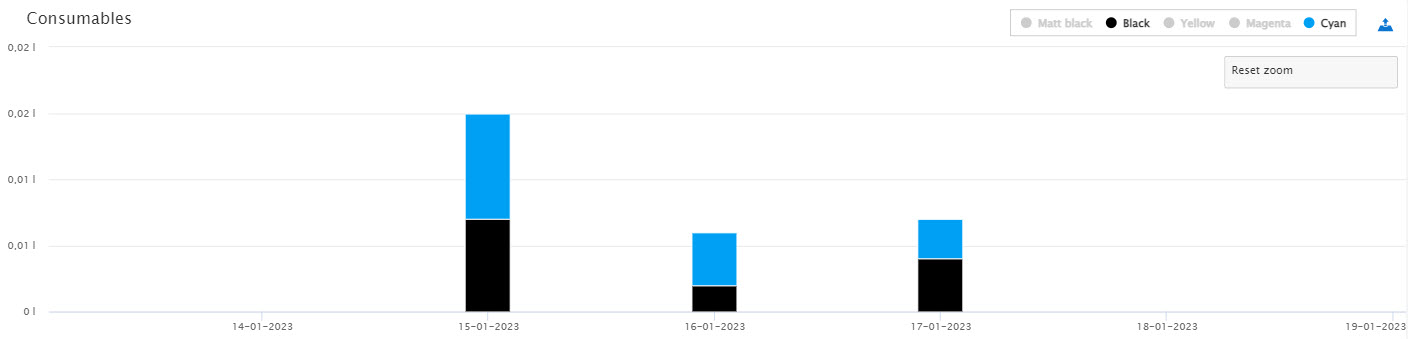 Отображаются только данные для черных и голубых чернил
Отображаются только данные для черных и голубых чернилКроме того, можно увеличить масштаб графиков тенденций. Чтобы увеличить масштаб за определенный интервал времени, щелкните время начала интервала и перетащите до времени окончания интервала. При масштабировании изменяется шкала осей графика.
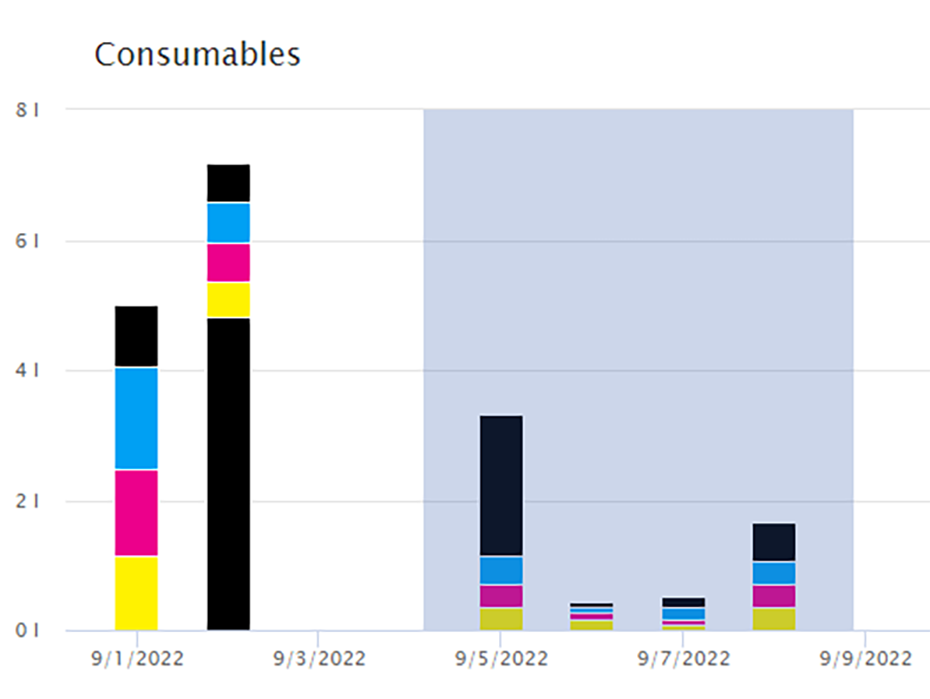 Выбранный интервал
Выбранный интервалЧтобы сбросить масштабирование, нажмите кнопку [Сбросить масштаб].
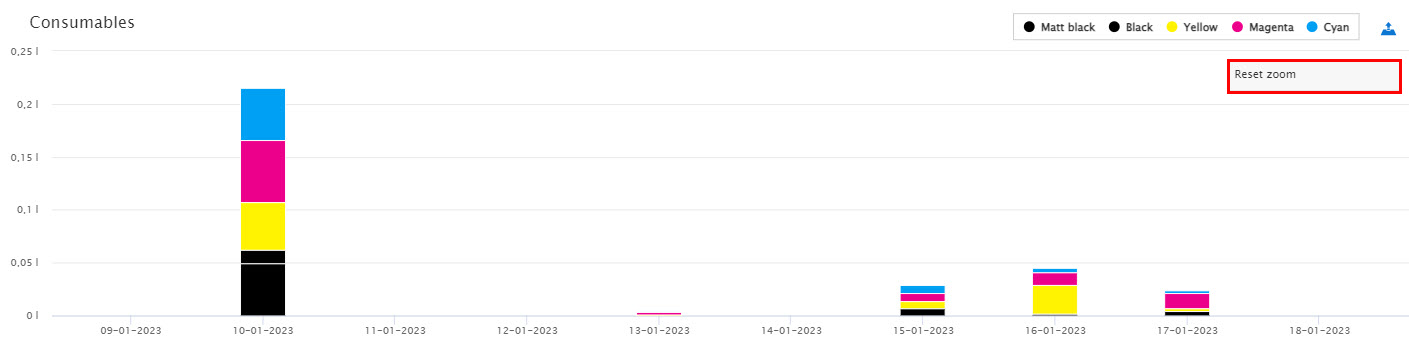 Кнопка [Сбросить масштаб]
Кнопка [Сбросить масштаб] Все статусы устройства за определенный период можно найти на экране [Использование устройств].
На графике [Использование устройств] отображается использование устройства в течение выбранного периода. Отображается один график за день, за неделю или за месяц. День начинается в полночь, неделя начинается в понедельник.
Можно выбрать только вид представления, который короче выбранного периода или равен ему. Например, если выбрать период [Сегодня], можно задать только вид представления [В день].
 Экран [Тенденции]: [Использование устройств]
Экран [Тенденции]: [Использование устройств] Если навести курсор на график, можно увидеть абсолютное время (часы:минуты) действия статусов устройства в течение дня, недели или месяца. Отслеживаются следующие статусы.
[Выкл.];
[Бездействие];
[Техническое обслуживание];
[Ошибка];
[Печать].
Для varioPRINT iX-series статус "Автоматическое обслуживание" считается статусом "Печать".
Если изучить данные об использовании устройства за определенный день, можно увидеть, что суммарная продолжительность всех его статусов не всегда равна 24 часам. Это происходит, если принтер перешел в статус, который не может интерпретировать PRISMAlytics (статус [Другой] ), поэтому он не отображается. Однако этот статус отображается на экране [Временная шкала].
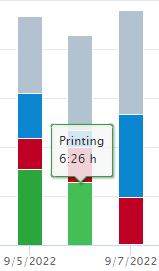 Статус печати
Статус печатиНа графиках объема печати отображаются количество напечатанных листов, метров (футов) или квадратных метров (квадратных футов) за день, неделю или месяц.
Единицы измерения в этой диаграмме можно изменить в меню [Локализация]. Чтобы получить к нему доступ, откройте меню в виде трех точек в верхней части страницы. Дополнительные сведения см. здесь. Обратите внимание: эти настройки не повлияют на экспорт данных.
Можно выбрать только вид представления, который короче выбранного периода или равен ему. Например, если выбрать период [Сегодня], можно задать только вид представления [В день].
Столбчатая диаграмма формируется раз в день, неделю или месяц. День начинается в полночь, неделя начинается в понедельник. Если выбрать параметр [В неделю], по краям диаграммы могут отображаться недели, выраженные в долях.
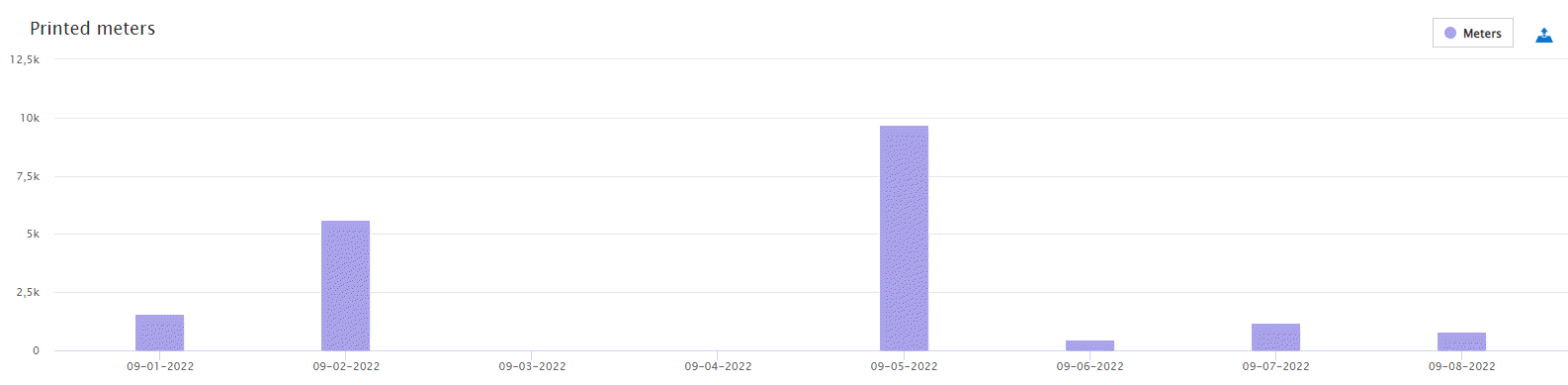 Экран [Тенденции]: [Напечатано метров]
Экран [Тенденции]: [Напечатано метров] Если навести курсор на график, отображается количество листов, метров (футов) или квадратных метров (квадратных футов), напечатанных за этот день, неделю или месяц.
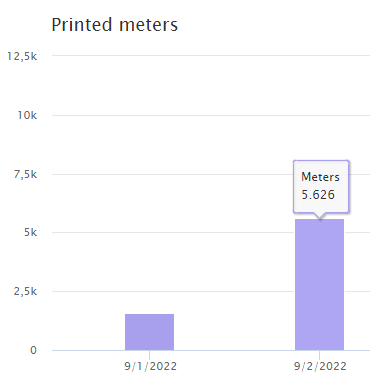 Напечатано метров за день
Напечатано метров за деньКоличество напечатанных листов, метров (футов) или квадратных метров (квадратных футов) постоянно обновляется. Это дает вам возможность отслеживать количество напечатанных листов, метров (футов) или квадратных метров (квадратных футов) при печати большого задания или во время транзакционной печати.
Информация об оттисках недоступна для принтеров imagePROGRAF.
На графиках [Проходы] показано визуальное представление соотношения между количеством черно-белых и цветных оттисков.
Если навести курсор на нижнюю часть графика, отобразится количество оттисков цветной печати в общем количестве оттисков. Если навести курсор на верхнюю часть графика, отобразится количество оттисков черной-белой печати в общем количестве оттисков.
Для принтеров varioPRINT iX-series и принтеров с непрерывной подачей учитываются только оттиски производственных заданий.
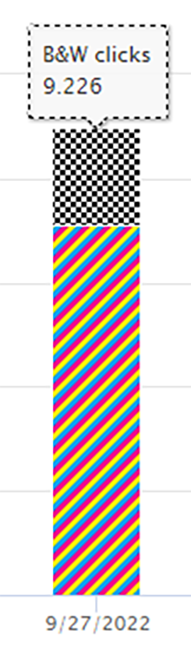
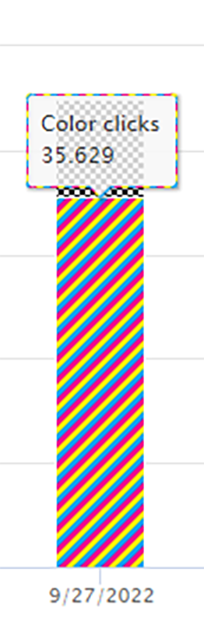 Проходы
ПроходыНа графике [Расходные материалы] показано потребление устройством расходных материалов в течение выбранного периода.
Можно выбрать только вид представления, который короче выбранного периода или равен ему. Например, если выбрать период [Сегодня], можно задать только вид представления [В день].
Столбчатая диаграмма формируется раз в день, неделю или месяц. День начинается в полночь, неделя начинается в понедельник. Если выбрать параметр [В неделю], по краям диаграммы могут отображаться недели, выраженные в долях.
Для расходных материалов указана единица измерения: объем чернил и вес тонера.
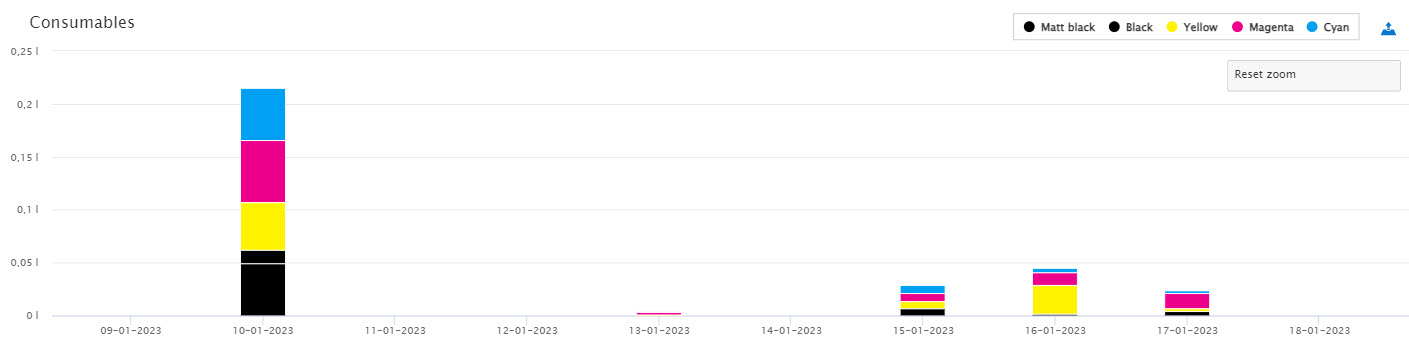 Экран [Тенденции]: [Расходные материалы]
Экран [Тенденции]: [Расходные материалы] При наведении курсора на график можно увидеть потребление каждого расходного материала за день, неделю или месяц.

Расход чернил отражает количество чернил, подаваемых из емкостей для чернил в буферные емкости. Буферная емкость служит резервом, когда емкости для чернил опустошаются. Это позволяет менять емкости для чернил во время печати. Таким образом буферные емкости пополняются не синхронно с расходом чернил во время печати. Пополнение буферных емкостей приводит к скачкам в [Расходные материалы].
Показатели использования расходных материалов для принтеров с непрерывной подачей также включают непроизводственные задания, такие как очистка печатающей головки и обновление страниц.
На графиках [Калибровка] показано количество и тип (устройств печати или семейство носителей) калибровок в течение выбранного периода.
Информация о калибровках принтера доступна для принтеров для печати на листовой бумаге с PRISMAsync и без PRISMAsync.
Информация о калибровках семейства носителей недоступна для принтеров для печати на листовой бумаге PRISMAsync.
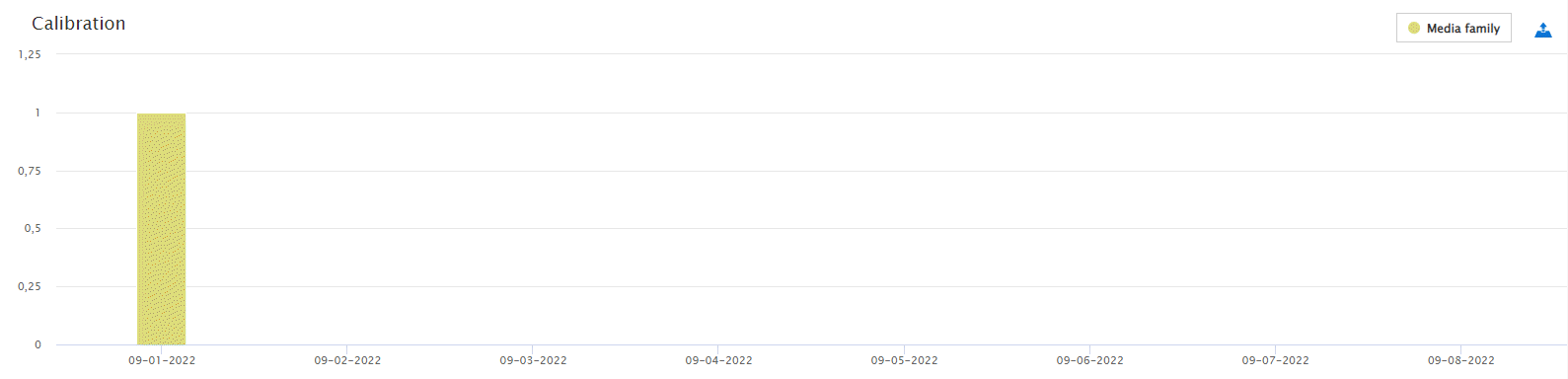 Экран [Тенденции]: [Калибровка]
Экран [Тенденции]: [Калибровка] При наведении курсора на график можно увидеть количество и тип калибровок за день, неделю или месяц.
Можно выбрать только вид представления, который короче выбранного периода или равен ему. Например, если выбрать период [Сегодня], можно задать только вид представления [В день].
Столбчатая диаграмма формируется раз в день, неделю или месяц. День начинается в полночь, неделя начинается в понедельник. Если выбрать параметр [В неделю], по краям диаграммы могут отображаться недели, выраженные в долях.
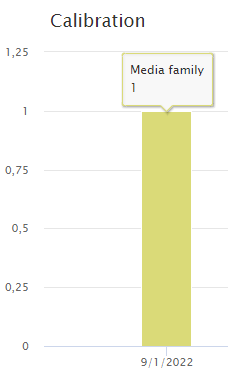 Калибровка семейства носителей
Калибровка семейства носителей